有些win10系统用户反映自己因为工作需求,经常需要给电脑屏幕截图,但是因为换了新系统,所以根本不知道该怎么操作,这该怎么办呢?接下来,小编就向大家介绍两种Win10系统下给屏
有些win10系统用户反映自己因为工作需求,经常需要给电脑屏幕截图,但是因为换了新系统,所以根本不知道该怎么操作,这该怎么办呢?接下来,小编就向大家介绍两种Win10系统下给屏幕截图的方法。
方法一:使用截屏工具
1、在开始菜单中找到截图工具。
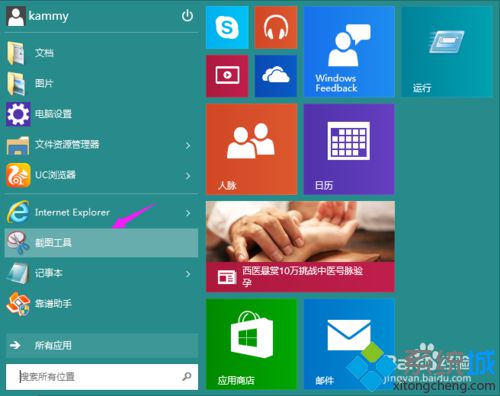
2、运行截图工具后,点击一下新建,然后提示一下十字的叉叉,你用鼠标画你要截图的范围。
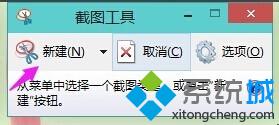
3、然后就会跳出刚刚截图的图片出来。点击下一保存按钮则可以把它保存到电脑上面来。

方法二:快速截屏法
1、按键盘上的【Ptrsc SysRq】就会把屏幕截在粘贴板内。然后可以在QQ或是画图里粘贴。

2、反正只要是可以编辑发送图片的软件都是可以粘贴上去,然后再保存下。
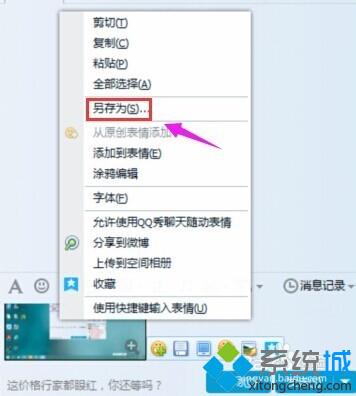
以上就是Win10系统下给屏幕截图的两种方法介绍了。大家可以根据自己的需求,任选一种方法进行操作。
相关推荐:
win10系统中如何将截图的图片直接存放到桌面
相关教程:屏幕截图MacBook 截屏电脑怎么截图win10禁用截屏插件win7系统如何截图